您的 iPhone 无法进行无线充电吗? 7 个可尝试的修复方法
许多用户还报告说,他们的手机不断连接和断开连接,这最终可能弊大于利。为了解决这个问题,这里有一些简单的修复方法可以让您的 iPhone 重新充电:
1. 尝试不同的位置并取下手机壳

iPhone 的充电线圈和您的无线充电板必须完美对齐,无线充电才能正常工作。如果您要将现代 iPhone 机型与旧款无线充电器配对,这一点尤其重要。要正确放置您的 iPhone,请尝试以下任一步骤:
在充电板上顺时针移动您的 iPhone,直到听到充电声音。 将 iPhone 从不超过 1.5 英寸的高度掉落到无线充电器上。许多手机壳,尤其是厚的手机壳,也可能会阻止您的 iPhone 进行无线充电。因此,在将设备放在无线充电板上之前,请考虑先取下外壳。
2. 让您的 iPhone 冷却并清洁充电板
如果您的 iPhone 过热,无线充电也可能会受到阻碍。因此,如果您的设备摸起来很热,请让其冷却下来,然后再将其再次放在垫子上。
充电板上的灰尘和污垢也可能会中断连接。因此,请确保垫子干净且畅通无阻。您可以使用柔软、不起毛、微湿的布清洁表面并清除任何可见的灰尘。清洁后,再次尝试使用充电器,看看它是否按预期工作。
3. 隔离罪魁祸首
您可以通过以下两个步骤轻松识别是您的 iPhone 出现问题还是无线充电器出现问题:
使用无线充电板为其他设备充电并测试充电器是否工作。 使用不同的无线充电器为您的 iPhone 充电。您可以向朋友或家人借一个,看看您的 iPhone 是否可以正常充电。4. 重新启动您的 iPhone
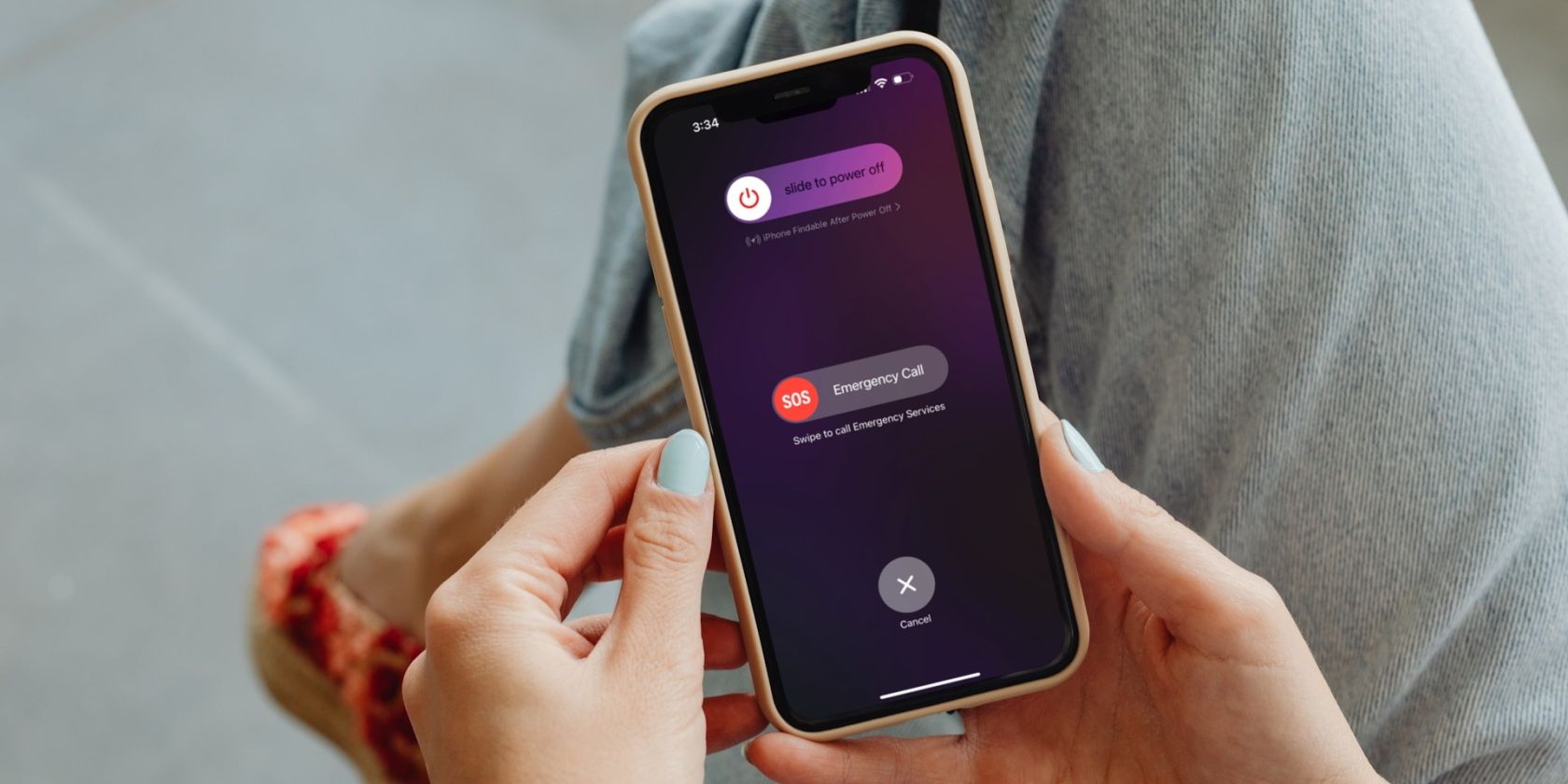
如果 iOS 有问题,您的 iPhone 有时可能无法无线充电。许多与软件相关的故障和问题都可以通过简单的重新启动来解决。与 Android 设备不同,iPhone 不提供重新启动选项,因此您需要手动将其关闭然后重新打开。
幸运的是,即使 iPhone 的按钮坏了,重启 iPhone 也很容易。
5. 禁用优化电池充电
如果启用了优化电池充电功能,无线充电有时可能无法为您的 iPhone 充电。此 iOS 功能会根据您设备的充电模式进行调整,并在 iPhone 电量达到 80% 后暂停或减慢充电速度。从长远来看,您的 iPhone 这样做是为了最大程度地减少遭受损坏的情况。
因此,如果您的 iPhone 在无线充电时电池电量停留在 80%,您可以暂时禁用此功能以继续充电:
启动 iPhone 上的“设置”应用。 转至电池 > 电池运行状况和充电。 关闭优化电池充电。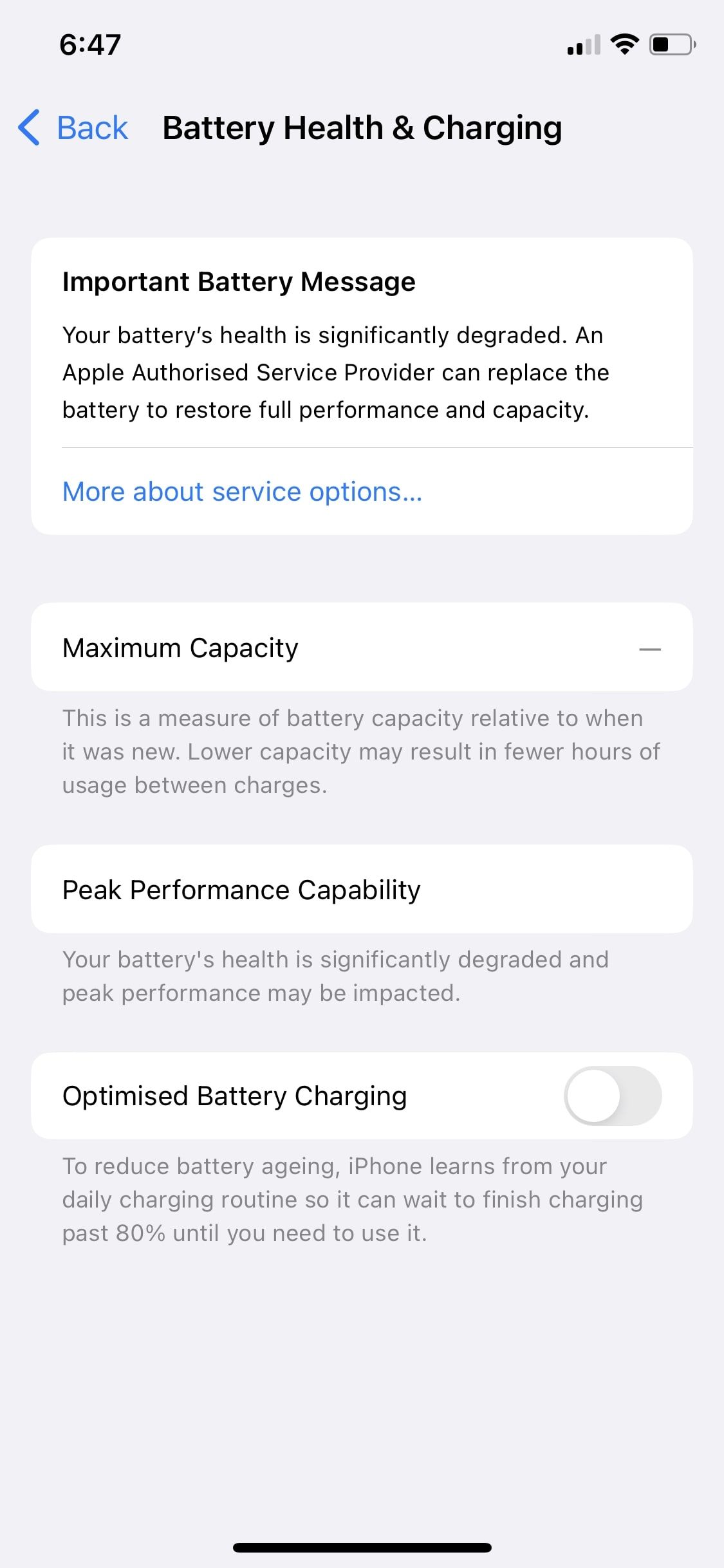
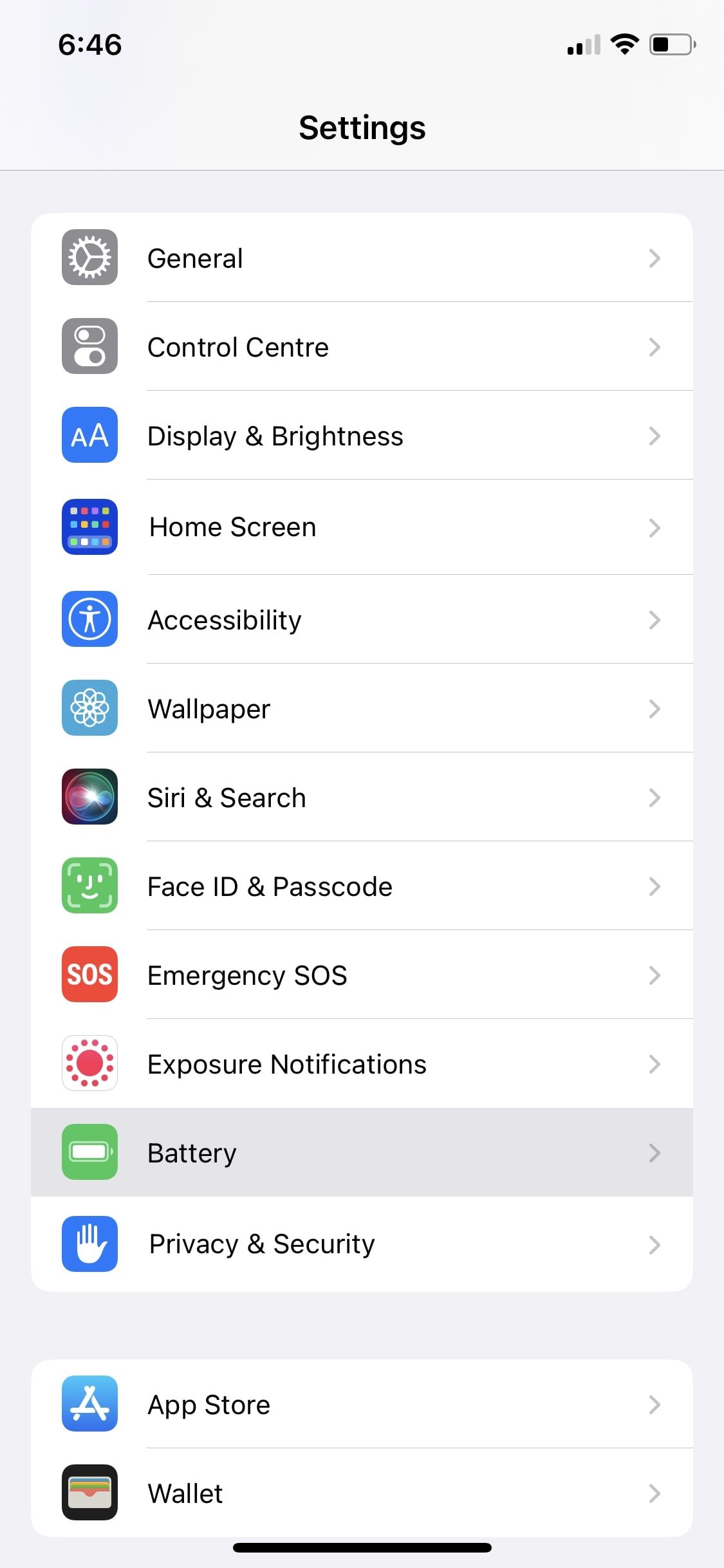
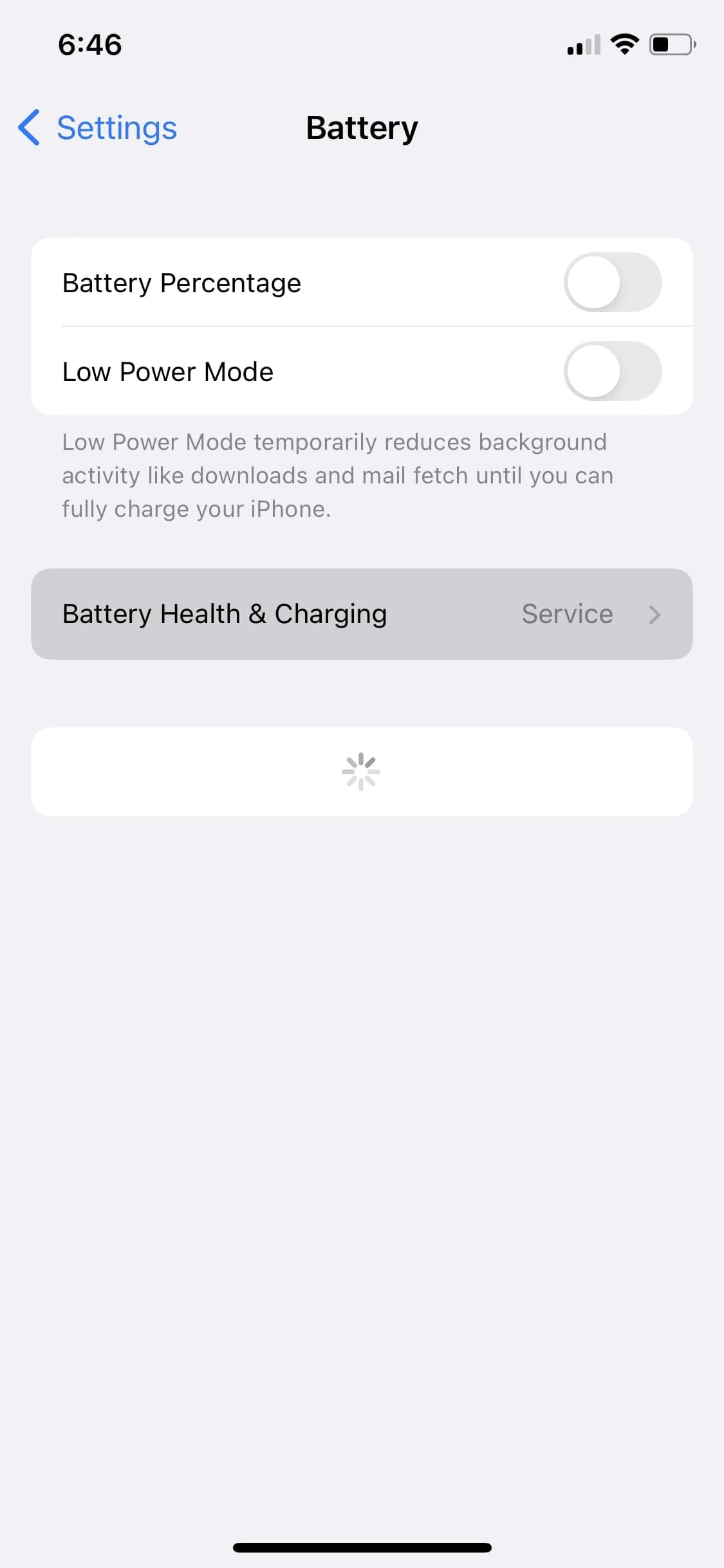
现在,如果您对 iPhone 进行无线充电,您会发现如果优化电池充电是罪魁祸首的话,电量会超过 80%。
6. 更新您的 iPhone
Apple 不断发布软件更新以解决任何与 iOS 相关的错误和系统故障。无线充电问题可能是由手机过时的软件引起的。
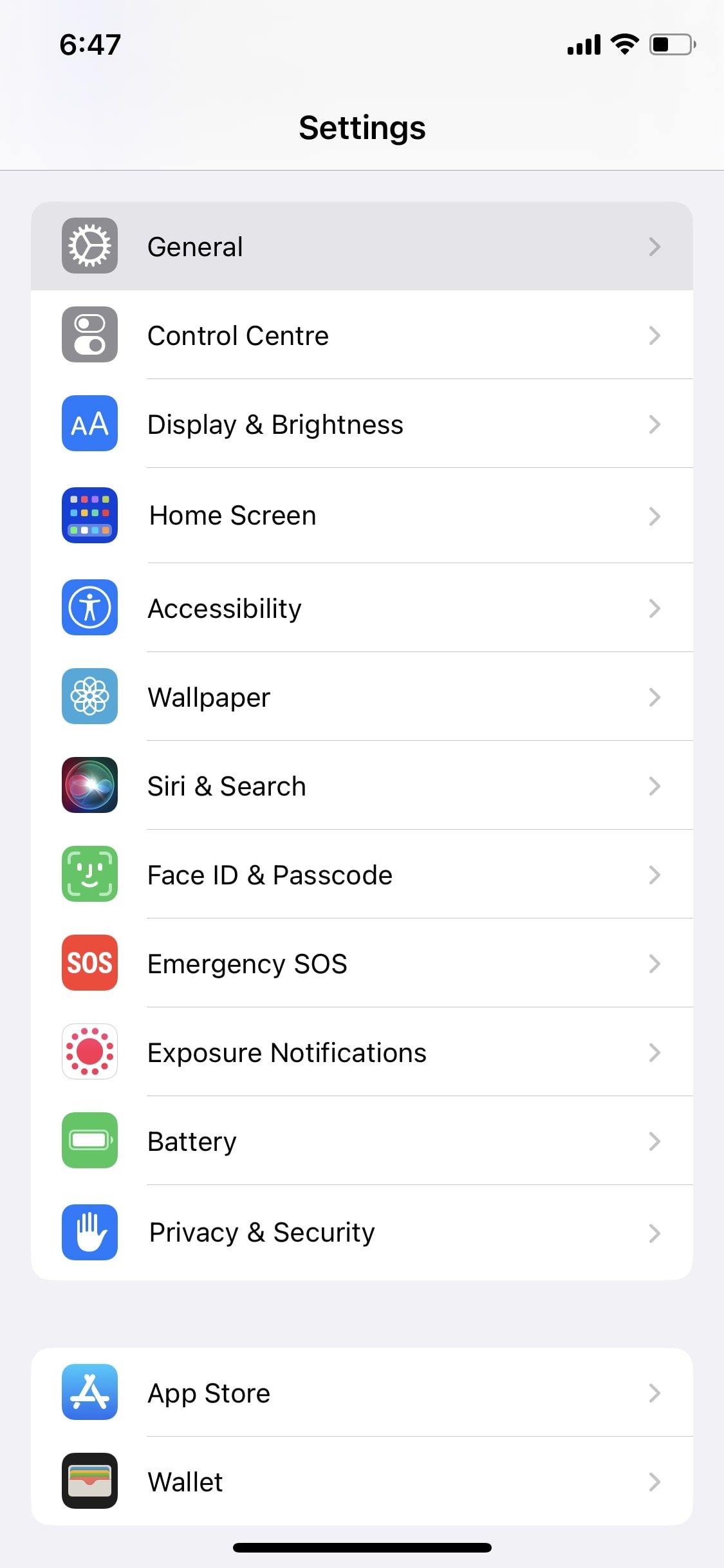
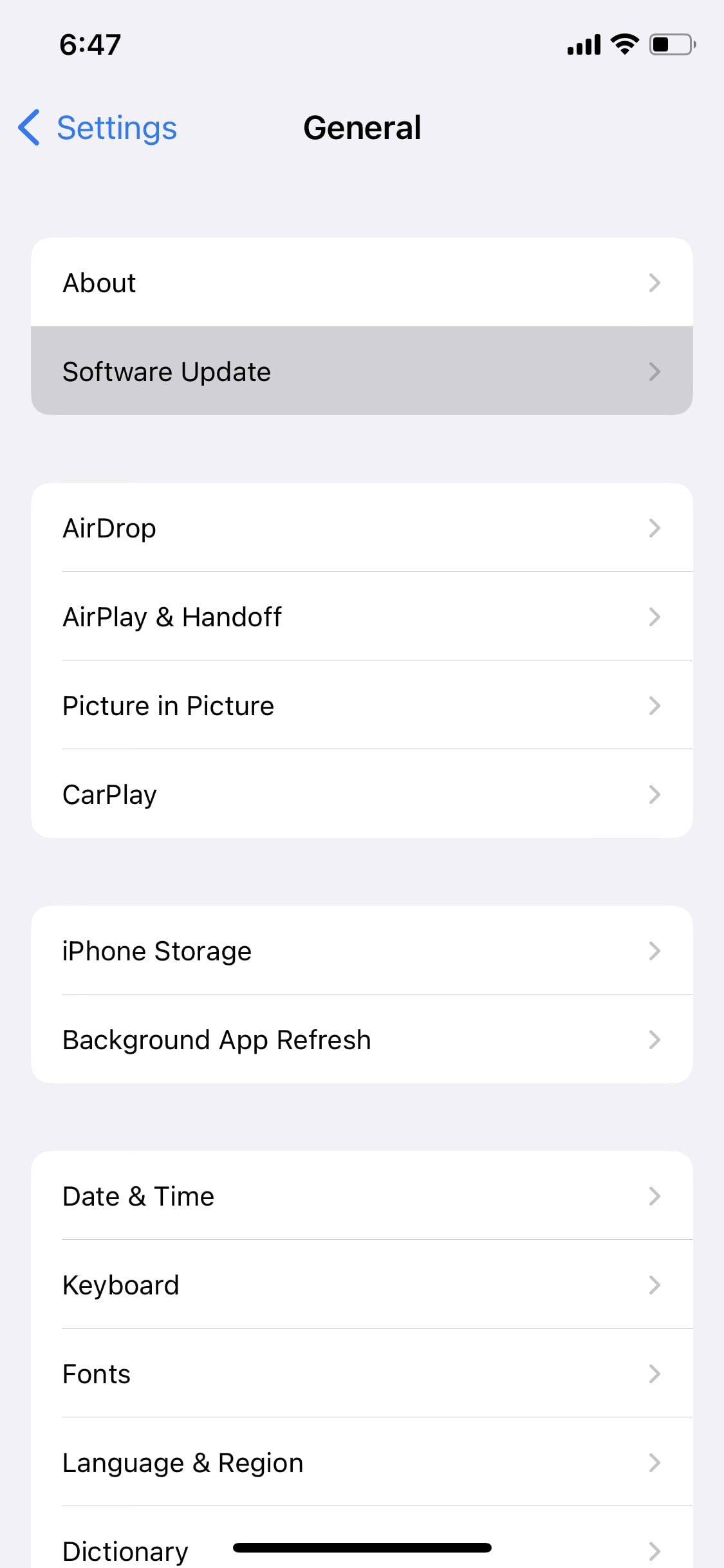
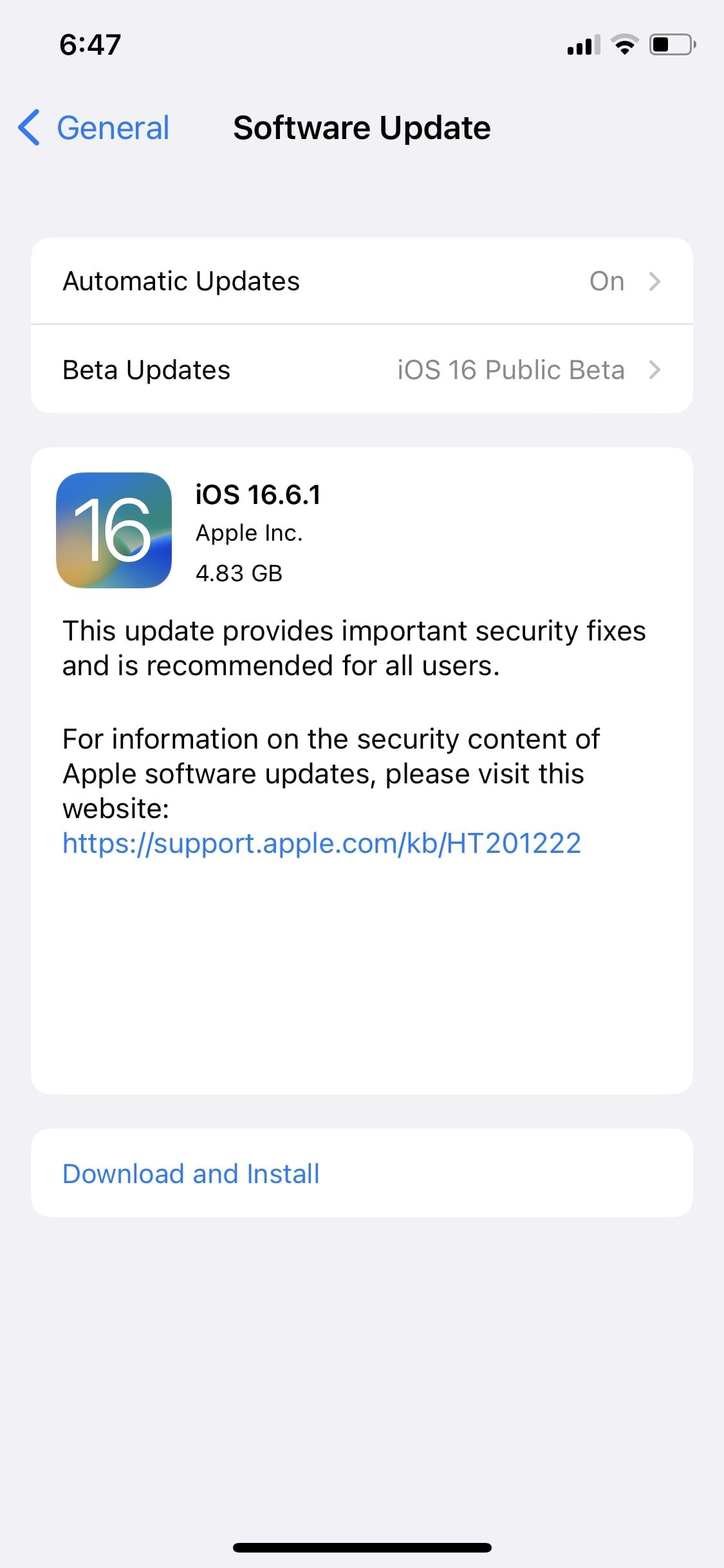
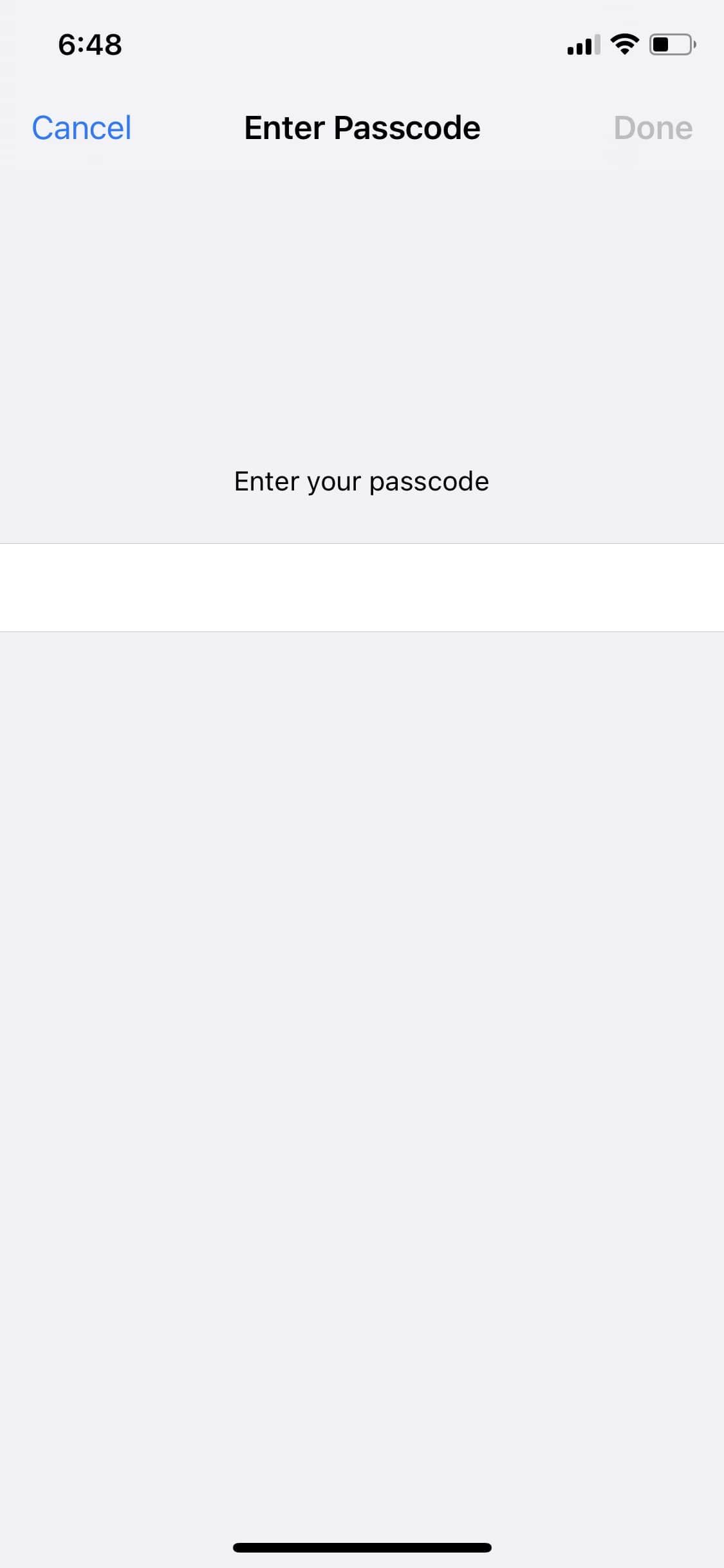
您可以前往“设置”>“通用”>“软件更新”,将 iPhone 更新到最新的 iOS 版本。如果有可用更新,请点击“下载并安装”。系统可能会提示您输入设备密码以启动更新过程。
7. 恢复您的 iPhone
作为最后的手段,您可以在 iPhone 上执行恢复出厂设置。但是,您应该先备份 iPhone,然后再继续执行此故障排除步骤,因为恢复出厂设置会擦除设备上的所有信息和设置。
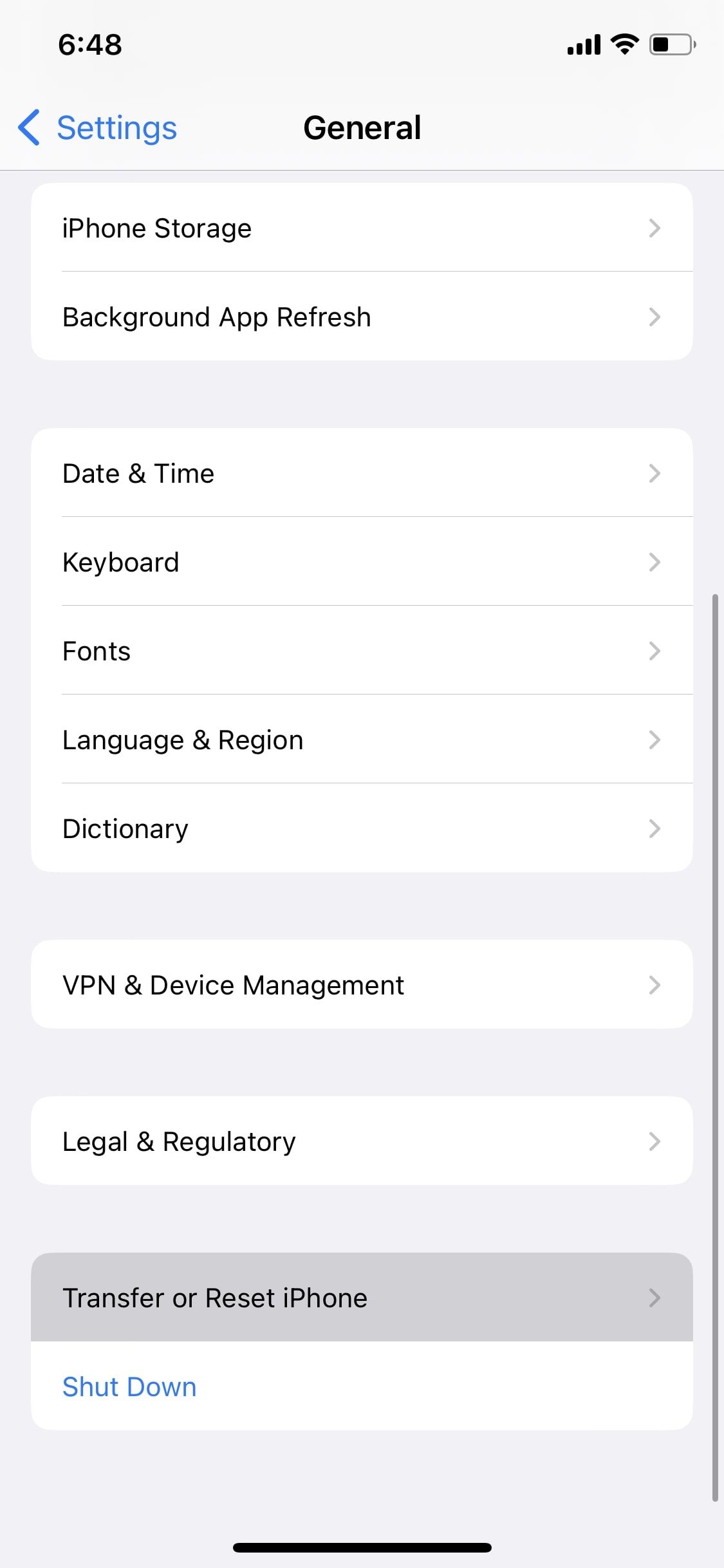
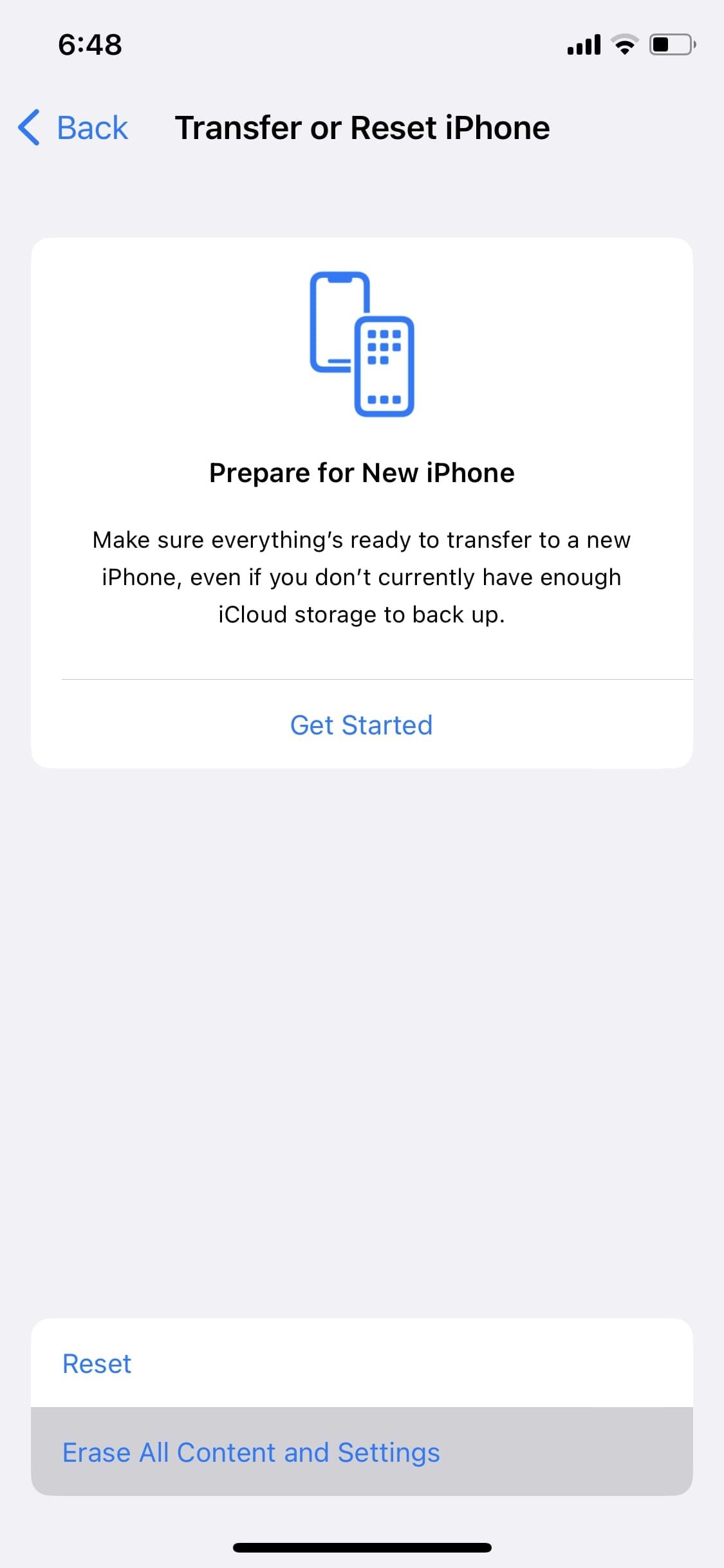
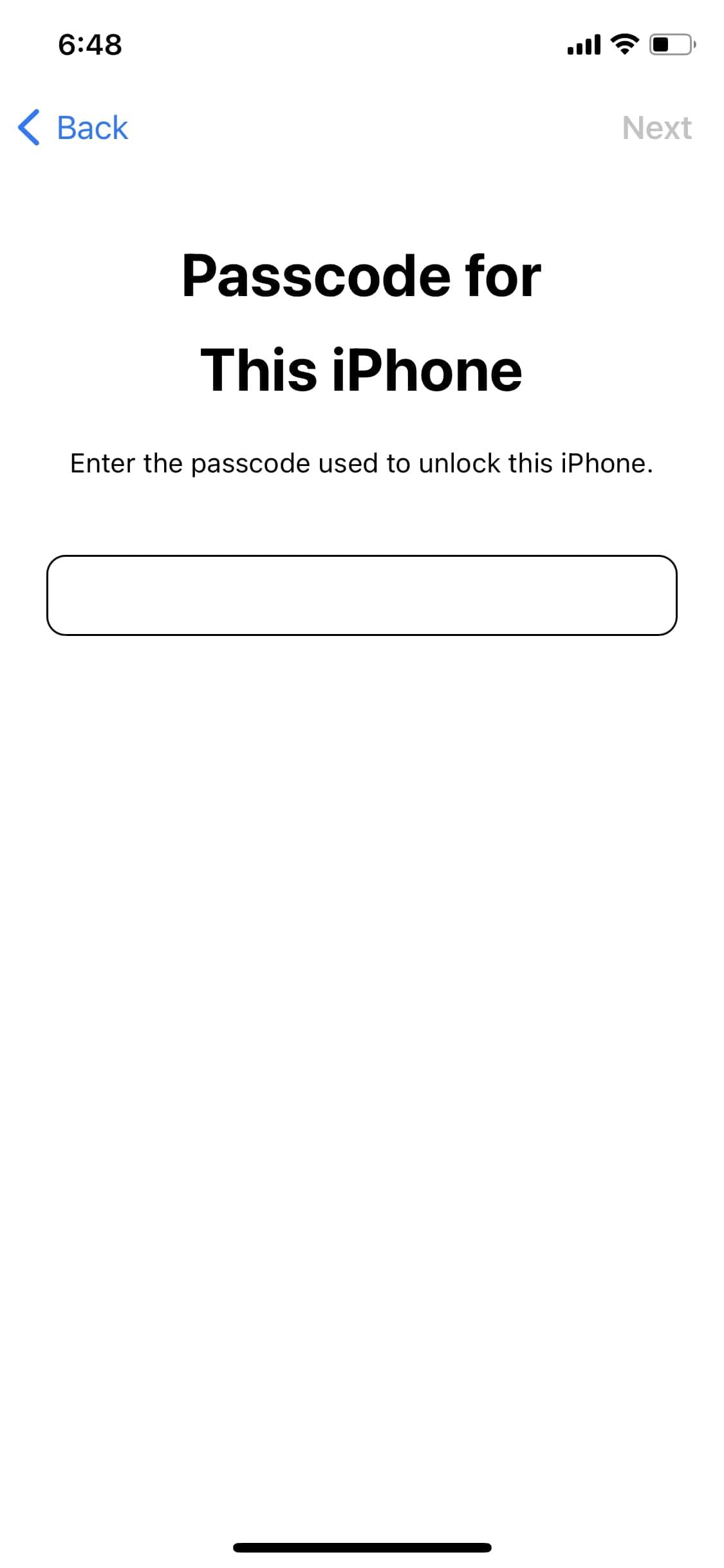
要将 iPhone 重置为出厂设置,请前往“设置”>“通用”>“传输或重置 iPhone”,然后选择“抹掉所有内容和设置”。然后,点击继续进行确认,并在出现提示时输入您的设备密码。
再次为您的 iPhone 无线充电
当您无法为 iPhone 无线充电时,您可能会感到沮丧。但正如您所看到的,您可以按照我们上面讨论的一些故障排除步骤来解决此问题。
但是,如果您在尝试了所有这些方法后仍然不走运,那么是时候联系 Apple 支持来寻求专家帮助和硬件维修了。或者,您可以将 iPhone 带到附近的 Apple Store 零售店或 Apple 授权服务提供商。
-
 如何在 iPhone、iPad 和 Mac 上的 Safari 浏览器中关闭 AdBlock虽然广告是保持资源免费的绝佳方式,但它们可能会占用太多空间或破坏浏览体验。这是广告拦截器受欢迎的原因之一。但是,使用广告拦截器后,某些网站将无法正常运行。在这种情况下,您可以在 Safari 中关闭 AdBlock。 当您关闭 Safari 中的广告拦截功能时,您实际上就禁用了任何可以阻止...软件教程 发布于2024-11-03
如何在 iPhone、iPad 和 Mac 上的 Safari 浏览器中关闭 AdBlock虽然广告是保持资源免费的绝佳方式,但它们可能会占用太多空间或破坏浏览体验。这是广告拦截器受欢迎的原因之一。但是,使用广告拦截器后,某些网站将无法正常运行。在这种情况下,您可以在 Safari 中关闭 AdBlock。 当您关闭 Safari 中的广告拦截功能时,您实际上就禁用了任何可以阻止...软件教程 发布于2024-11-03 -
 修复 iPhone 来电在 Mac 上不响铃的 3 种最佳方法基本修复 将设备连接到同一 Wi-Fi: 仅当您的 Apple 设备连接到同一 Wi-Fi 网络时,此类功能才有效。 更新软件版本: 在您的设备上安装最新的软件版本,以消除可能导致问题的错误。 修复 1:允许 iPhone 上的其他设备上的通话 在 Mac 上发送和接收 iPhone 呼叫需要从...软件教程 发布于2024-11-03
修复 iPhone 来电在 Mac 上不响铃的 3 种最佳方法基本修复 将设备连接到同一 Wi-Fi: 仅当您的 Apple 设备连接到同一 Wi-Fi 网络时,此类功能才有效。 更新软件版本: 在您的设备上安装最新的软件版本,以消除可能导致问题的错误。 修复 1:允许 iPhone 上的其他设备上的通话 在 Mac 上发送和接收 iPhone 呼叫需要从...软件教程 发布于2024-11-03 -
 完整指南 - 《黑色行动 6》卡在 PC 上的加载屏幕上您在《使命召唤:黑色行动 6》抢先体验 Beta 期间是否遇到加载屏幕问题?您可以采取什么措施来解决这个恼人的错误?如果您没有任何想法,请参阅 MiniTool Solution 的指南,获取一些针对黑色行动 6 卡在加载屏幕上的有效解决方案。使命召唤黑色行动 6 卡在加载屏幕上近日,《使命召唤:黑...软件教程 发布于2024-11-02
完整指南 - 《黑色行动 6》卡在 PC 上的加载屏幕上您在《使命召唤:黑色行动 6》抢先体验 Beta 期间是否遇到加载屏幕问题?您可以采取什么措施来解决这个恼人的错误?如果您没有任何想法,请参阅 MiniTool Solution 的指南,获取一些针对黑色行动 6 卡在加载屏幕上的有效解决方案。使命召唤黑色行动 6 卡在加载屏幕上近日,《使命召唤:黑...软件教程 发布于2024-11-02 -
 Stardock DesktopGPT 是 AI Power Users 的 Copilot 替代品“通过 DesktopGPT,Stardock 将 AI 的力量带入桌面,其独特的功能使您可以轻松地进出与多种大型语言模型的交互( LLM)具有键盘优先的体验。通过访问 GPT-3.5 Turbo、GPT-4 和 GPT-4 Turbo,用户可以灵活地在模型之间轻松切换,找到适合其交互的工具。”...软件教程 发布于2024-11-02
Stardock DesktopGPT 是 AI Power Users 的 Copilot 替代品“通过 DesktopGPT,Stardock 将 AI 的力量带入桌面,其独特的功能使您可以轻松地进出与多种大型语言模型的交互( LLM)具有键盘优先的体验。通过访问 GPT-3.5 Turbo、GPT-4 和 GPT-4 Turbo,用户可以灵活地在模型之间轻松切换,找到适合其交互的工具。”...软件教程 发布于2024-11-02 -
 防止用户在 Windows 10 中更改桌面壁纸的 2 个选项为您的计算机设置桌面壁纸后,您可能不希望其他人更改它。现在在这篇文章中,我们将向您展示如何防止用户更改 Windows 10 中的桌面壁纸。有两个选项。 选项 1:使用本地组策略编辑器 选项 2:使用注册表编辑器 选项 1:使用...软件教程 发布于2024-11-02
防止用户在 Windows 10 中更改桌面壁纸的 2 个选项为您的计算机设置桌面壁纸后,您可能不希望其他人更改它。现在在这篇文章中,我们将向您展示如何防止用户更改 Windows 10 中的桌面壁纸。有两个选项。 选项 1:使用本地组策略编辑器 选项 2:使用注册表编辑器 选项 1:使用...软件教程 发布于2024-11-02 -
 HDMI 端口在 Mac 上无法工作的十大修复方法在短暂缺席之后,HDMI 端口在最新的 MacBook Pro 系列中回归。 Mac Mini 和 Mac Ultra 还具有 HDMI 端口,用于连接显示器或投影仪。但当 Mac 上的 HDMI 端口突然停止工作时,您可能会感觉陷入困境。 以下是修复 MacBook 无法使用 HDMI...软件教程 发布于2024-11-02
HDMI 端口在 Mac 上无法工作的十大修复方法在短暂缺席之后,HDMI 端口在最新的 MacBook Pro 系列中回归。 Mac Mini 和 Mac Ultra 还具有 HDMI 端口,用于连接显示器或投影仪。但当 Mac 上的 HDMI 端口突然停止工作时,您可能会感觉陷入困境。 以下是修复 MacBook 无法使用 HDMI...软件教程 发布于2024-11-02 -
 KB5044285下载和KB5044285安装失败指南如果最新的 Windows 11 更新 KB5044285 安装失败,您该怎么办?如果您不确定如何修复它,请阅读 MiniTool Software 上的这篇文章,以获得几种简单有效的解决方案来解决该问题。Windows 11 KB5044285 简介KB5044285 是一个Windows 11版...软件教程 发布于2024-11-02
KB5044285下载和KB5044285安装失败指南如果最新的 Windows 11 更新 KB5044285 安装失败,您该怎么办?如果您不确定如何修复它,请阅读 MiniTool Software 上的这篇文章,以获得几种简单有效的解决方案来解决该问题。Windows 11 KB5044285 简介KB5044285 是一个Windows 11版...软件教程 发布于2024-11-02 -
 如何在 iPhone 和 iPad 上调整或缩小照片大小快速链接如何使用快捷方式调整照片大小 如何使用第三方应用程序调整照片大小 照片应用程序中的编辑器功能相当丰富,但您无法更改照片的文件大小。幸运的是,您可以使用快捷方式或第三方应用程序在 iPhone 和 iPad 上调整照片大小或缩小照片大小。方法如下。 如何使用快捷方式调整照片大小 ...软件教程 发布于2024-11-02
如何在 iPhone 和 iPad 上调整或缩小照片大小快速链接如何使用快捷方式调整照片大小 如何使用第三方应用程序调整照片大小 照片应用程序中的编辑器功能相当丰富,但您无法更改照片的文件大小。幸运的是,您可以使用快捷方式或第三方应用程序在 iPhone 和 iPad 上调整照片大小或缩小照片大小。方法如下。 如何使用快捷方式调整照片大小 ...软件教程 发布于2024-11-02 -
 如何解决 iPhone 上没有短信提醒或声音的问题:15 种以上解决方案如果您的 iPhone 上没有显示短信,您的设备没有显示传入短信或 iMessage 的通知,或者您锁定的 iPhone 在收到短信时没有发出声音,请查看这些便捷的解决方案解决此类问题。 1. 检查消息的通知设置 当短信未作为通知显示在 iPhone 上时,请确保允许“消息”应用程序在锁定屏...软件教程 发布于2024-11-02
如何解决 iPhone 上没有短信提醒或声音的问题:15 种以上解决方案如果您的 iPhone 上没有显示短信,您的设备没有显示传入短信或 iMessage 的通知,或者您锁定的 iPhone 在收到短信时没有发出声音,请查看这些便捷的解决方案解决此类问题。 1. 检查消息的通知设置 当短信未作为通知显示在 iPhone 上时,请确保允许“消息”应用程序在锁定屏...软件教程 发布于2024-11-02 -
 如何启用 PIN 要求并创建复杂的 PINWindows Hello Windows 10 中的用户可以使用 PIN(个人识别码)登录其设备。您可以使用此 PIN 登录 Windows、应用程序和服务。 PIN 登录允许用户使用四位数的号码登录。 PIN 码非常短且简单,很容易被黑客破解。 本教程将向您展示如何启用 PIN 复杂...软件教程 发布于2024-11-02
如何启用 PIN 要求并创建复杂的 PINWindows Hello Windows 10 中的用户可以使用 PIN(个人识别码)登录其设备。您可以使用此 PIN 登录 Windows、应用程序和服务。 PIN 登录允许用户使用四位数的号码登录。 PIN 码非常短且简单,很容易被黑客破解。 本教程将向您展示如何启用 PIN 复杂...软件教程 发布于2024-11-02 -
 如何在 Android 上免费绕过 Google FRP什么是 Google 恢复出厂设置保护或 FRP Google从Android 5.1开始在其Android操作系统中引入了新的安全机制。如果您无法使用上次使用的 Google 帐户及其密码登录,它会阻止您访问 Android 手机或平板电脑。 在此安全系统之前,手机抢夺者只需将设备重置为出厂设置即...软件教程 发布于2024-11-02
如何在 Android 上免费绕过 Google FRP什么是 Google 恢复出厂设置保护或 FRP Google从Android 5.1开始在其Android操作系统中引入了新的安全机制。如果您无法使用上次使用的 Google 帐户及其密码登录,它会阻止您访问 Android 手机或平板电脑。 在此安全系统之前,手机抢夺者只需将设备重置为出厂设置即...软件教程 发布于2024-11-02 -
 微软应该专注于让 Windows 11 变得更好,而不仅仅是更有趣随着新的 Copilot 功能的不断发布,微软在 Windows 11 及更高版本中的优先重点显而易见。除了与 AI 交互的方式日益多样化之外,您可能想知道 Windows 11 的性能、功能和整体用户体验的有意义的改进在哪里。 微软明确表示:Copilot 是 Windows 11 的未来 ...软件教程 发布于2024-11-02
微软应该专注于让 Windows 11 变得更好,而不仅仅是更有趣随着新的 Copilot 功能的不断发布,微软在 Windows 11 及更高版本中的优先重点显而易见。除了与 AI 交互的方式日益多样化之外,您可能想知道 Windows 11 的性能、功能和整体用户体验的有意义的改进在哪里。 微软明确表示:Copilot 是 Windows 11 的未来 ...软件教程 发布于2024-11-02 -
 PC 上令人满意的崩溃:用四种可行的解决方案修复近日,多名Satisfactory玩家反映,Satisfactory在PC上不断崩溃,无法进入游戏。有什么解决方案可以解决崩溃问题吗?阅读这篇 MiniTool 文章,了解一些可行的解决方案。Satisfactory 是一款开放世界模拟游戏,具有单人和多人模式。但与其他游戏类似,《Satisfact...软件教程 发布于2024-11-02
PC 上令人满意的崩溃:用四种可行的解决方案修复近日,多名Satisfactory玩家反映,Satisfactory在PC上不断崩溃,无法进入游戏。有什么解决方案可以解决崩溃问题吗?阅读这篇 MiniTool 文章,了解一些可行的解决方案。Satisfactory 是一款开放世界模拟游戏,具有单人和多人模式。但与其他游戏类似,《Satisfact...软件教程 发布于2024-11-02 -
 无法在 Windows 11 24H2 中使用 SMB 访问 NAS:原因及修复最近有用户反映无法在Windows 11 24H2中通过SMB访问NAS。造成这种局面的原因是什么?如果您在 Windows 11 24H2 上访问 NAS 时遇到 SMB 签名错误,该怎么办?请继续阅读此 MiniTool 指南以了解详细信息。为什么在 Windows 11 24H2 中无法通过 ...软件教程 发布于2024-11-02
无法在 Windows 11 24H2 中使用 SMB 访问 NAS:原因及修复最近有用户反映无法在Windows 11 24H2中通过SMB访问NAS。造成这种局面的原因是什么?如果您在 Windows 11 24H2 上访问 NAS 时遇到 SMB 签名错误,该怎么办?请继续阅读此 MiniTool 指南以了解详细信息。为什么在 Windows 11 24H2 中无法通过 ...软件教程 发布于2024-11-02 -
 Apple Journal 与 Day One:哪个日记应用程序更好Apple 在 iPhone 上推出了一款带有 iOS 17 更新的新日记应用程序。顾名思义,它可以帮助您捕捉并记录生活中的重要时刻。日记应用程序与照片应用程序完美集成,提供一些获取灵感的提示、Face ID 保护等等。但这比粉丝最喜欢的《第一天》更好吗?让我们比较一下它们,找到完美的应用程序来记下...软件教程 发布于2024-11-02
Apple Journal 与 Day One:哪个日记应用程序更好Apple 在 iPhone 上推出了一款带有 iOS 17 更新的新日记应用程序。顾名思义,它可以帮助您捕捉并记录生活中的重要时刻。日记应用程序与照片应用程序完美集成,提供一些获取灵感的提示、Face ID 保护等等。但这比粉丝最喜欢的《第一天》更好吗?让我们比较一下它们,找到完美的应用程序来记下...软件教程 发布于2024-11-02
学习中文
- 1 走路用中文怎么说?走路中文发音,走路中文学习
- 2 坐飞机用中文怎么说?坐飞机中文发音,坐飞机中文学习
- 3 坐火车用中文怎么说?坐火车中文发音,坐火车中文学习
- 4 坐车用中文怎么说?坐车中文发音,坐车中文学习
- 5 开车用中文怎么说?开车中文发音,开车中文学习
- 6 游泳用中文怎么说?游泳中文发音,游泳中文学习
- 7 骑自行车用中文怎么说?骑自行车中文发音,骑自行车中文学习
- 8 你好用中文怎么说?你好中文发音,你好中文学习
- 9 谢谢用中文怎么说?谢谢中文发音,谢谢中文学习
- 10 How to say goodbye in Chinese? 再见Chinese pronunciation, 再见Chinese learning

























